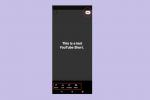Wenn Sie ein neues Telefon wie das kaufen OnePlus 10 Pro, eine der ersten Funktionen, die Sie möglicherweise ausprobieren müssen, ist der bescheidene Screenshot. Egal, ob Sie ein Foto des neuesten Memes machen, um es mit Ihren Freunden zu teilen, oder einen Screenshot eines wichtigen Dokuments zum späteren Nachschlagen machen, der Screenshot ist heute zu einem unverzichtbaren Werkzeug geworden.
Inhalt
- Machen Sie einen Screenshot mit den Gerätetasten
- Machen Sie einen Screenshot mit Ihren Fingern
- Machen Sie einen Screenshot mit externen Apps
- Die besten Apps zum Erstellen eines Screenshots
Empfohlene Videos
Einfach
5 Minuten
OnePlus 10 Pro
Es gibt eine Anzahl der Apps auf dem Markt, die Ihnen dabei helfen, einen ordentlichen Screenshot zu machen. Die gute Nachricht ist jedoch, dass Sie dafür keine externe App herunterladen müssen. Jedes Gerät, sogar das OnePlus 10 Pro, verfügt über eine integrierte Screenshot-Funktion, sodass Sie Ihren Bildschirm jederzeit und überall aufnehmen können.
Hier sind einige einfache Schritte, die Sie befolgen können, um einen Screenshot auf dem OnePlus 10 Pro zu erstellen.

Machen Sie einen Screenshot mit den Gerätetasten
Dies ist die beliebteste Methode zum Erstellen eines Screenshots: Verwendung der integrierten Tasten des Geräts.
Schritt 1: Öffnen Sie die Seite oder den App-Bildschirm, den Sie erfassen möchten.
Schritt 2: Drücken Sie gleichzeitig die Leistung Taste und Volumen Taste, um den Bildschirm aufzunehmen.

Verwandt
- Die besten OnePlus-Telefone im Jahr 2023: die 6 besten, die Sie kaufen können
- Sie können das OnePlus 11 jetzt 100 Tage lang kostenlos testen – so geht's
- Wie ich die umstrittene Software des OnePlus 11 lieben lernte
Schritt 3: Das Bild wird automatisch in Ihrer Galerie-App gespeichert.
Machen Sie einen Screenshot mit Ihren Fingern
Wenn Sie aus irgendeinem Grund nicht auf die Tasten zugreifen können oder einfach lieber einen Screenshot mit den Fingern machen möchten, erfahren Sie hier, wie Sie dies auf dem OnePlus 10 Pro tun können.
Schritt 1: Öffne das Einstellungen Speisekarte.


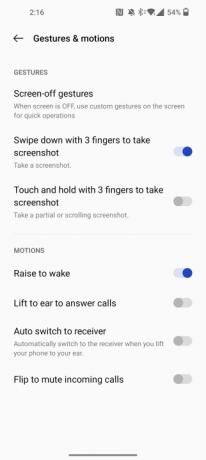
Schritt 2: Klicke auf Systemeinstellungen > Gesten und Bewegungen.
Schritt 3: Wählen Schnelle Geste.
Schritt 4: Aktivieren Sie die Drei-Finger-Screenshot-Option.
Schritt 5: Öffnen Sie die Seite oder den App-Bildschirm, den Sie erfassen möchten.
Schritt 6: Streichen Sie mit drei Fingern über den Bildschirm.
Schritt 7: Das Bild wird automatisch in Ihrer Galerie-App gespeichert.
Machen Sie einen Screenshot mit externen Apps
Sollten alle oben genannten Methoden fehlschlagen, haben Sie immer die Möglichkeit, mit externen Apps einen Screenshot zu erstellen.
So können Sie mit Drittanbieter-Apps einen Screenshot erstellen. Wir bieten auch eine Liste der besten Screenshot-Apps an, um Ihnen den Vorgang zu erleichtern.
Schritt 1: Öffnen Sie den Google Play Store unter Androidoder im Apple App Store für iOS.
Schritt 2: Suchen Sie nach der App „Screenshot“.
Schritt 3: Laden Sie eine App Ihrer Wahl herunter oder wählen Sie eine der unten vorgeschlagenen aus.
Schritt 4: Der eigentliche Schritt zum Erstellen eines Screenshots unterscheidet sich von App zu App, die meisten Apps sind jedoch unkompliziert Mach ein Bildschirmfoto Klicken Sie auf die Schaltfläche oder ein Popup-Menü, um Ihnen bei der Aufnahme Ihres Bildschirms zu helfen.
Die besten Apps zum Erstellen eines Screenshots
Die meisten Screenshot-Apps verfügen über ähnliche Funktionen, sodass Sie sich über die App-Auswahl keine großen Gedanken machen müssen. Dennoch finden Sie hier die besten Optionen, die Sie auswählen können, wenn Sie einen ordentlichen, problemlosen Screenshot wünschen.
- Screenshot einfach
- Screenshot-Touch
- ScreenMaster
- AZ-Bildschirmrekorder
- Assistive Easy Touch
Empfehlungen der Redaktion
- Der Preis des OnePlus 10T wurde zum Prime Day 2023 bei Amazon um 130 US-Dollar gesenkt
- Die besten iPhone 14 Pro-Hüllen: Die 15 besten, die Sie kaufen können
- Die besten OnePlus 11-Displayschutzfolien: unsere 5 Favoriten
- Dieser OnePlus 11-Kameratest hätte wirklich nicht so knapp sein dürfen
- Der räumliche Klang der OnePlus Buds Pro 2 bringt mich dazu, die AirPods Pro aufzugeben
Werten Sie Ihren Lebensstil aufDigital Trends hilft Lesern mit den neuesten Nachrichten, unterhaltsamen Produktrezensionen, aufschlussreichen Leitartikeln und einzigartigen Einblicken, den Überblick über die schnelllebige Welt der Technik zu behalten.